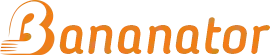Czy chcesz zwiększyć swoją produktywność i efektywnie zarządzać danymi między telefonem a komputerem? Podłączenie tych dwóch urządzeń otwiera przed Tobą świat nowych możliwości. W tym poradniku dowiesz się, jak łatwo i szybko połączyć telefon z komputerem, wykorzystując różne metody. Przygotuj się na usprawnienie swojej codziennej pracy i lepsze zarządzanie cyfrowymi zasobami!
Dlaczego warto podłączyć telefon do komputera?
Podłączenie telefonu do komputera to nie tylko wygoda, ale przede wszystkim zwiększona produktywność i efektywność pracy z danymi. Oto główne zalety takiego połączenia:
- Szybki i łatwy transfer danych między urządzeniami
- Możliwość błyskawicznego przenoszenia zdjęć, filmów i dokumentów
- Wygodna praca z plikami na większym ekranie komputera
- Efektywne zarządzanie pamięcią telefonu
- Synchronizacja ważnych informacji między urządzeniami
Korzyści z podłączenia telefonu do komputera
Synchronizacja danych to jedna z największych zalet połączenia telefonu z komputerem. Dzięki temu zyskujesz:
- Aktualne kontakty, kalendarz i notatki na obu urządzeniach
- Oszczędność czasu przy zarządzaniu informacjami
- Łatwe tworzenie kopii zapasowych cennych danych
- Zabezpieczenie przed utratą informacji w przypadku awarii lub zgubienia telefonu
- Możliwość ładowania baterii telefonu przez port USB komputera
Zastosowania podłączenia telefonu do komputera
Transfer danych to jedno z najczęstszych zastosowań połączenia telefonu z komputerem. Oto praktyczne przykłady:
- Szybkie przenoszenie dużych plików, takich jak filmy czy całe albumy zdjęć
- Idealne rozwiązanie dla fotografów mobilnych i vlogerów pracujących z dużymi plikami multimedialnymi
- Łatwe zarządzanie aplikacjami i systemem operacyjnym telefonu
- Instalacja nowych aplikacji i aktualizacja systemu bezpośrednio z komputera
- Przeprowadzanie diagnostyki urządzenia, szczególnie przydatne dla użytkowników Androida
Sprawdź te popularne wpisy:
Jak podłączyć telefon do komputera za pomocą kabla USB?
Podłączenie telefonu do komputera za pomocą kabla USB to najprostsza i najpopularniejsza metoda synchronizacji urządzeń. Jest to rozwiązanie uniwersalne, działające niezależnie od systemu operacyjnego, co umożliwia łączenie różnych marek urządzeń, np. komputera z Windowsem z iPhonem.
Kabel USB, zazwyczaj dołączony do zestawu ze smartfonem, umożliwia nie tylko szybki transfer danych, ale także ładowanie baterii telefonu. To praktyczne rozwiązanie, szczególnie gdy nie masz pod ręką ładowarki sieciowej.
Wybór odpowiedniego kabla USB
Wybór właściwego kabla USB jest kluczowy dla skutecznego połączenia telefonu z komputerem. Oto na co zwrócić uwagę:
- Typ złącza – współczesne smartfony korzystają głównie z USB-C, micro USB lub Lightning (iPhone)
- Jakość kabla – warto zainwestować w markowy produkt dla niezawodnego połączenia i szybszego transferu danych
- Standard USB – nowsze modele telefonów mogą wymagać kabli obsługujących USB 3.0 lub nowsze standardy
- Długość kabla – dobierz odpowiednią długość do swoich potrzeb
- Kompatybilność – upewnij się, że kabel jest kompatybilny z twoim modelem telefonu
Kroki podłączenia telefonu do komputera przez USB
- Upewnij się, że oba urządzenia są włączone
- Podłącz jeden koniec kabla USB do telefonu, a drugi do portu USB w komputerze
- Poczekaj, aż system operacyjny komputera automatycznie wykryje telefon i zainstaluje niezbędne sterowniki
- Na ekranie telefonu wybierz opcję 'Transfer plików’ lub 'MTP’ (Media Transfer Protocol)
- Po nawiązaniu połączenia, komputer powinien rozpoznać telefon jako nowy dysk lub urządzenie przenośne
Jeśli komputer nie wykrywa telefonu automatycznie, spróbuj odłączyć i ponownie podłączyć kabel lub użyj innego portu USB. W przypadku problemów, sprawdź ustawienia deweloperskie w telefonie lub zainstaluj odpowiednie sterowniki dla twojego modelu smartfona.
Jak podłączyć telefon do komputera przez Bluetooth?
Podłączenie telefonu do komputera przez Bluetooth to wygodna alternatywa dla połączenia kablowego. Ta bezprzewodowa metoda umożliwia swobodne przesyłanie plików i synchronizację danych bez konieczności używania kabli. Choć transfer danych może być wolniejszy niż w przypadku USB, Bluetooth oferuje większą elastyczność, szczególnie gdy chcesz szybko udostępnić mniejsze pliki lub synchronizować kontakty.
Konfiguracja Bluetooth na telefonie i komputerze
Aby połączyć telefon z komputerem przez Bluetooth, wykonaj następujące kroki:
- Na telefonie:
- Przejdź do ustawień i włącz funkcję Bluetooth
- Znajdź opcję w sekcji 'Połączenia’ lub 'Sieć i internet’
- Włącz opcję 'Widoczność’ lub 'Wykrywalne’
- Na komputerze:
- W systemie Windows: otwórz 'Ustawienia’ > 'Urządzenia’ > 'Bluetooth i inne urządzenia’
- Na komputerach Mac: znajdź opcję Bluetooth w 'Preferencjach systemowych’
- Upewnij się, że opcja 'Zezwalaj urządzeniom Bluetooth na wykrywanie tego komputera’ jest aktywna
Kroki parowania urządzeń przez Bluetooth
- Na komputerze kliknij 'Dodaj urządzenie Bluetooth lub inne’
- Na telefonie włącz tryb parowania w ustawieniach Bluetooth
- Komputer powinien wykryć telefon – wybierz go z listy dostępnych urządzeń
- Na ekranie telefonu potwierdź prośbę o parowanie (kod PIN lub zatwierdzenie połączenia)
- Potwierdź parowanie na obu urządzeniach
Po pomyślnym sparowaniu urządzeń, Twój telefon powinien pojawić się na liście podłączonych urządzeń Bluetooth na komputerze. Teraz możesz rozpocząć przesyłanie plików lub synchronizację danych. Pamiętaj, że niektóre funkcje, takie jak udostępnianie internetu przez Bluetooth, mogą wymagać dodatkowej konfiguracji.
Podłączenie telefonu do komputera może znacznie ułatwić codzienne zadania i zwiększyć produktywność. Niezależnie od tego, czy chcesz przenosić pliki, tworzyć kopie zapasowe, czy zarządzać swoim urządzeniem mobilnym, istnieje wiele sposobów na efektywne połączenie tych dwóch urządzeń. W tym artykule przedstawimy praktyczny poradnik, który pomoże Ci w prosty sposób podłączyć telefon do komputera i wykorzystać pełen potencjał tej integracji.
Sprawdź te popularne wpisy:
Aplikacje do podłączenia telefonu do komputera
W dzisiejszych czasach istnieje wiele aplikacji, które znacznie ułatwiają proces podłączenia telefonu do komputera. Oferują one nie tylko prostą synchronizację danych, ale także zaawansowane funkcje zarządzania urządzeniem mobilnym. Jedną z najbardziej znanych jest Phone Link (w polskiej wersji: Łącze z telefonem) – oficjalne rozwiązanie Microsoftu, umożliwiające połączenie zarówno z telefonami z systemem Android, jak i iOS.
Różne systemy operacyjne oferują różne możliwości:
- Dla użytkowników urządzeń Apple – iTunes pozostaje kluczową aplikacją do synchronizacji
- Posiadacze smartfonów Samsung – dedykowane narzędzie Samsung Smart Switch
- Użytkownicy systemu Windows – Microsoft OneDrive zapewnia płynną synchronizację zdjęć i dokumentów
Te rozwiązania pozwalają nie tylko na transfer danych, ale także na zarządzanie aplikacjami, tworzenie kopii zapasowych czy nawet zdalne sterowanie telefonem z poziomu komputera.
Najpopularniejsze aplikacje do synchronizacji
Wśród najpopularniejszych aplikacji do synchronizacji danych między telefonem a komputerem warto wymienić:
- Google Drive – wszechstronne narzędzie do przechowywania i synchronizacji plików
- Dropbox – oferuje podobne funkcje jak Google Drive, dodatkowo zapewniając łatwy dostęp do plików offline
- AirDroid – pozwala na pełne zarządzanie telefonem Android z poziomu przeglądarki internetowej
- Microsoft OneDrive – zintegrowany z systemem Windows, szczególnie przydatny dla osób korzystających z ekosystemu Microsoft
Jak korzystać z aplikacji do podłączenia telefonu?
Korzystanie z aplikacji do podłączenia telefonu do komputera jest zazwyczaj intuicyjne. Na przykładzie aplikacji 'Łącze z telefonem’ od Microsoftu, proces wygląda następująco:
- Na komputerze wyszukaj i uruchom aplikację 'Łącze z telefonem’.
- Wybierz rodzaj smartfona, z którego korzystasz (Android lub iPhone).
- Na telefonie otwórz sklep z aplikacjami i pobierz odpowiednią aplikację towarzyszącą.
- Postępuj zgodnie z instrukcjami na ekranie, aby sparować urządzenia – zazwyczaj wymaga to zeskanowania kodu QR lub wprowadzenia kodu PIN.
- Po połączeniu, możesz korzystać z funkcji takich jak przeglądanie zdjęć, odpowiadanie na SMS-y czy nawet korzystanie z aplikacji mobilnych na ekranie komputera.
Pamiętaj, że proces może się nieco różnić w zależności od wybranej aplikacji i systemu operacyjnego. Zawsze warto zajrzeć do oficjalnej dokumentacji lub poradników producenta, aby upewnić się, że korzystasz z wszystkich dostępnych funkcji w optymalny sposób.
Rozwiązywanie problemów z podłączeniem telefonu do komputera
Mimo że podłączenie telefonu do komputera wydaje się prostym zadaniem, czasami mogą pojawić się nieoczekiwane problemy. Najczęściej wynikają one z niekompatybilności sprzętu, przestarzałych sterowników lub błędów oprogramowania. Nie warto się jednak zniechęcać – większość problemów można rozwiązać samodzielnie, stosując kilka prostych kroków.
Podstawowe kroki rozwiązywania problemów:
- Sprawdź, czy kabel USB jest sprawny i odpowiednio podłączony
- Spróbuj użyć innego portu USB w komputerze
- Zrestartuj oba urządzenia
Najczęstsze problemy i ich rozwiązania
Oto kilka typowych problemów i sposobów ich rozwiązania:
- Brak reakcji komputera na podłączenie telefonu:
- Sprawdź ustawienia USB w telefonie
- Zmień tryb na 'transfer plików’ lub 'MTP’ w ustawieniach powiadomień telefonu
- Nieaktualne lub uszkodzone sterowniki:
- Dla Windows: otwórz Menedżer urządzeń i zaktualizuj lub odinstaluj problematyczne sterowniki
- Dla Mac: sprawdź, czy zainstalowany jest najnowszy system operacyjny
Wsparcie techniczne i dodatkowe zasoby
Jeśli samodzielne rozwiązanie problemu okazuje się zbyt trudne, warto skorzystać z profesjonalnego wsparcia technicznego. Oto kilka opcji:
- Dedykowane wsparcie techniczne producentów smartfonów
- Fora internetowe i społeczności użytkowników:
- XDA Developers – dla użytkowników Androida
- MacRumors – dla posiadaczy sprzętu Apple
Pamiętaj, aby zawsze weryfikować znalezione rozwiązania i stosować je ostrożnie, szczególnie jeśli wymagają modyfikacji systemu. Korzystając z tych wskazówek i narzędzi, powinieneś być w stanie skutecznie podłączyć swój telefon do komputera i cieszyć się wszystkimi korzyściami, jakie ta integracja oferuje.